win10变成英文了怎么办 win10全部都是英文处理方法
更新时间:2022-10-08 10:23:49作者:runxin
基本上,我们在给电脑安装win10系统的时候,很多用户也都会选择中文的操作系统来操作,也符合用户的日常需求,可是由于有些用户在win10系统安装过程中出现的设置错误,导致系统语言变成了英文,对此win10变成英文了怎么办呢?下面小编就来告诉大家win10全部都是英文处理方法。
具体方法:
1、点击开始菜单,然后点击 setting。
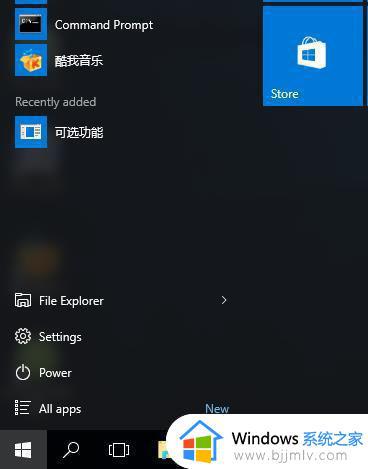
2、打开设置之后,我们再打开 【Time and language】。
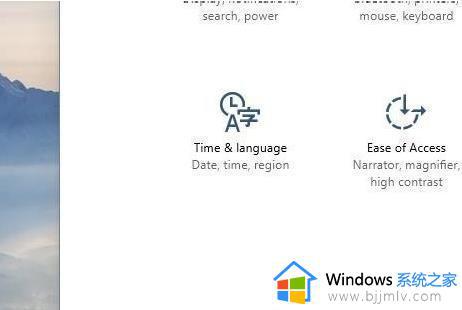
3、接下去选择选择【Region and language】。
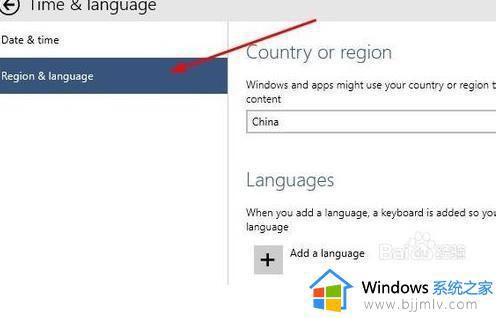
4、这时查看下面是否有“中文(中华人民共和国)”的语言选项,有的话直接点击 Set as primary;(然后重启电脑就可以了)。
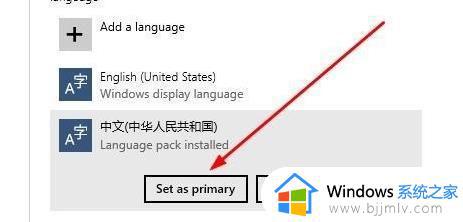
5、如果没有的话,那么还有点击 Add a language 按钮添加中文语言。
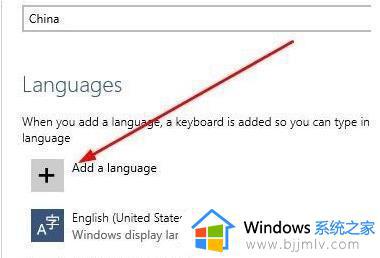
6、找到中文简体语言包 下载安装后即可。这可能需要一定的时间。
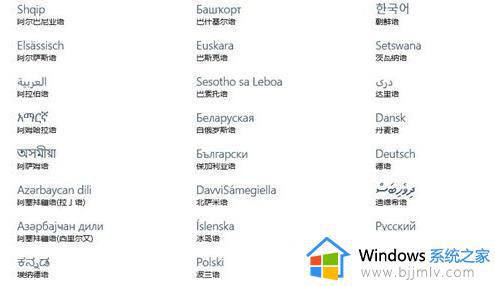
7、之后再按第4步操作设置为默认显示语言。然后重新启动电脑就好了。
以上就是小编告诉大家的win10全部都是英文处理方法了,碰到同样情况的朋友们赶紧参照小编的方法来处理吧,希望能够对大家有所帮助。
win10变成英文了怎么办 win10全部都是英文处理方法相关教程
- windows10变成英文了怎么办 win10系统变成英文了如何处理
- win10英文输入法不见了怎么办 win10英文键盘不见了处理方法
- win10系统英文怎么变成中文 win10英文系统如何切换成中文
- win10默认英文如何变成中文 win10电脑语言英文怎么更换中文
- win10英文版改中文版后有的还是显示英文处理方法
- win10桌面图标变成英文怎么办 win10电脑桌面图标变成英文解决方法
- win10系统变成英文怎么改回中文系统 win10系统英文版如何变成中文版
- win10英文怎么改成中文 win10怎样把英文改成中文
- win10英文系统怎么改成中文 win10英文系统如何切换成中文
- win10系统语言改英文的方法 win10语言改成英文如何操作
- win10如何看是否激活成功?怎么看win10是否激活状态
- win10怎么调语言设置 win10语言设置教程
- win10如何开启数据执行保护模式 win10怎么打开数据执行保护功能
- windows10怎么改文件属性 win10如何修改文件属性
- win10网络适配器驱动未检测到怎么办 win10未检测网络适配器的驱动程序处理方法
- win10的快速启动关闭设置方法 win10系统的快速启动怎么关闭
热门推荐
win10系统教程推荐
- 1 windows10怎么改名字 如何更改Windows10用户名
- 2 win10如何扩大c盘容量 win10怎么扩大c盘空间
- 3 windows10怎么改壁纸 更改win10桌面背景的步骤
- 4 win10显示扬声器未接入设备怎么办 win10电脑显示扬声器未接入处理方法
- 5 win10新建文件夹不见了怎么办 win10系统新建文件夹没有处理方法
- 6 windows10怎么不让电脑锁屏 win10系统如何彻底关掉自动锁屏
- 7 win10无线投屏搜索不到电视怎么办 win10无线投屏搜索不到电视如何处理
- 8 win10怎么备份磁盘的所有东西?win10如何备份磁盘文件数据
- 9 win10怎么把麦克风声音调大 win10如何把麦克风音量调大
- 10 win10看硬盘信息怎么查询 win10在哪里看硬盘信息
win10系统推荐